1. Mục đích
Cho phép xuất khẩu được file định dạng xml để kết nối với cổng thông tin điện tử của Kho bạc Nhà nước (DVC).
2. Xem/tải phim hướng dẫn
Tải phim hướng dẫn tại đây
3. Hướng dẫn trên phần mềm
Bước 1: Lập chứng từ kho bạc trên Bamboo.NET 2020
Đơn vị lập các chứng từ phát sinh trong năm hạch toán: Rút dự toán, Chuyển khoản kho bạc,…
Bước 2: Kết xuất chứng từ trên Bamboo (bảng kê, giấy rút dự toán…)
Lưu ý: Kể từ phiên bản R4.2, cho phép xuất khẩu DVC 10 mẫu chứng từ theo NĐ 11/2020/NĐ-CP như sau:
- C2-02a/NS: Giấy rút dự toán ngân sách nhà nước
- C2-02b/NS: Giấy rút dự toán ngân sách nhà nước
- C2-03/NS: Giấy đề nghị thanh toán tạm ứng
- C2-05a/NS: Giấy nộp trả kinh phí
- C3-01/NS: Giấy rút vốn đầu tư
- C3-02/NS: Giấy đề nghị thanh toán vốn đầu tư
- C4-02a/KB: Ủy nhiệm chi
- C4-02c/NS: Ủy nhiệm chi
- Bảng kê nội dung thanh toán/tạm ứng
- Giấy đề nghị thanh toán vốn đầu tư
Có 2 cách kết xuất dữ liệu để kết nối đến DVC như sau:
– Cách 1: Kết xuất cho từng chứng từ:
- Trên các màn hình in được mẫu chứng từ kho bạc để kết nối với DVC, nhấn In, ví dụ chọn in mẫu C2-02a/NS: Giấy rút dự toán ngân sách (Nghị định 11/2020/NĐ-CP).
- Nhấn Xuất khẩu DVC.
- Chọn Nơi lưu tệp.
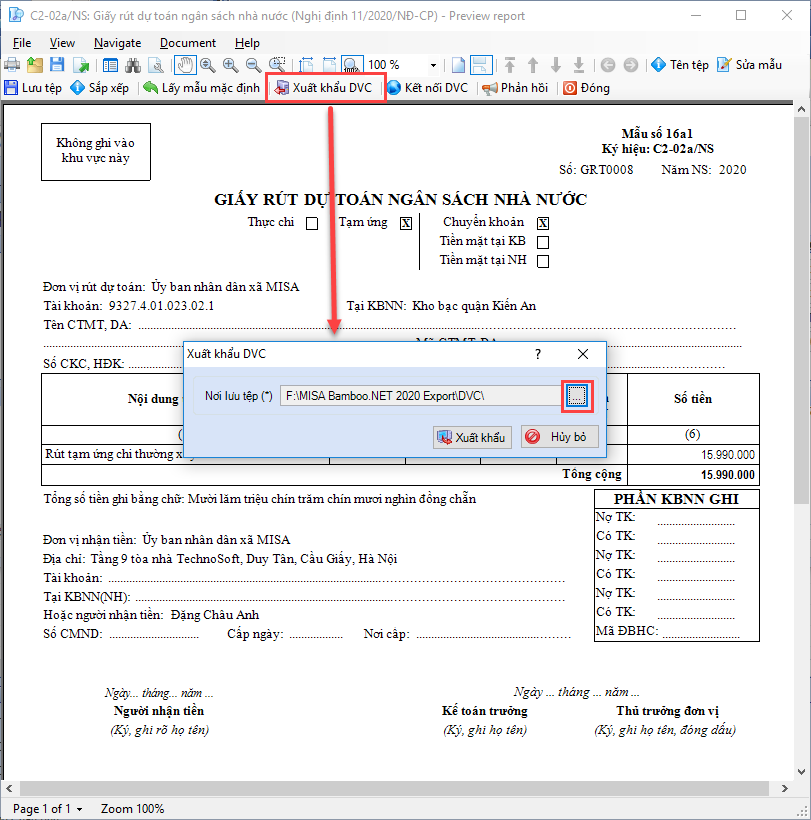
- Nhấn Xuất khẩu. Nếu thư mục không tồn tại thì hiển thị thông báo.
- Nhấn Có: thực hiện tạo thư mục và xuất khẩu.
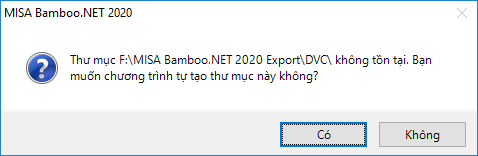
- Phần mềm hiển thị màn hình Xuất khẩu thành công. Nhấn Có để mở tệp xuất khẩu.
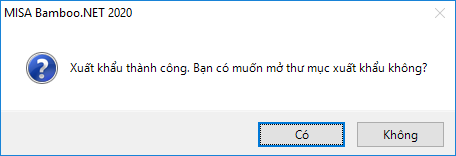
- Chương trình sẽ tải về file .zip để đơn vị nộp vào hệ thống DVC KBNN.
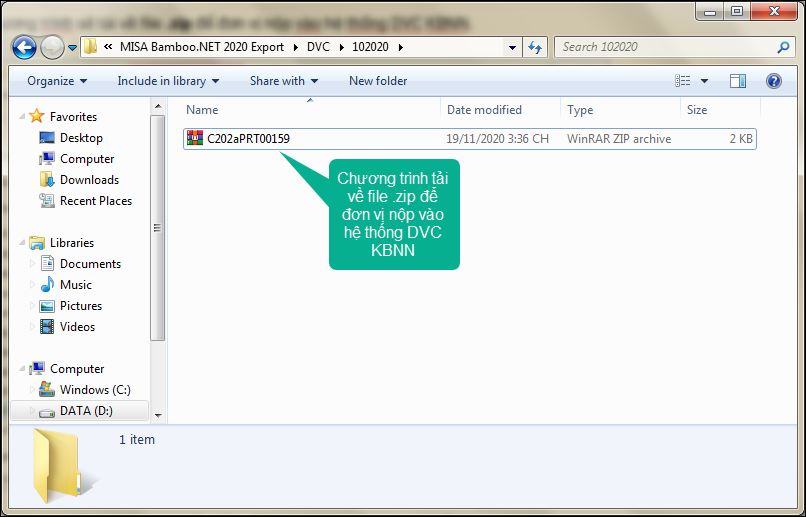
- Trên giao diện in chứng từ, nhấn Kết nối DVC. Phần mềm sẽ chuyển sang trang http://dvc.vst.mof.gov.vn để đơn vị thực hiện nộp chứng từ kho bạc vào hệ thống DVC KBNN.
Thực hiện tương tự cho các chứng từ khác.
– Cách 2: Kết xuất cho nhiều chứng từ cùng 1 lúc:
- Vào Tệp\Kết xuất dữ liệu để kết nối đến Kho bạc Nhà nước.
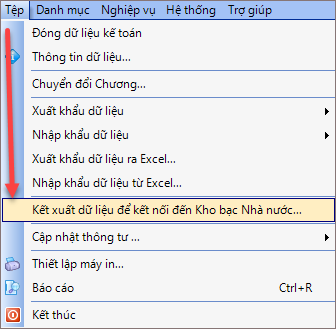
- Phần mềm lấy lên các nghiệp vụ cần giao dịch với kho bạc tại phần Chọn nghiệp vụ kho bạc.
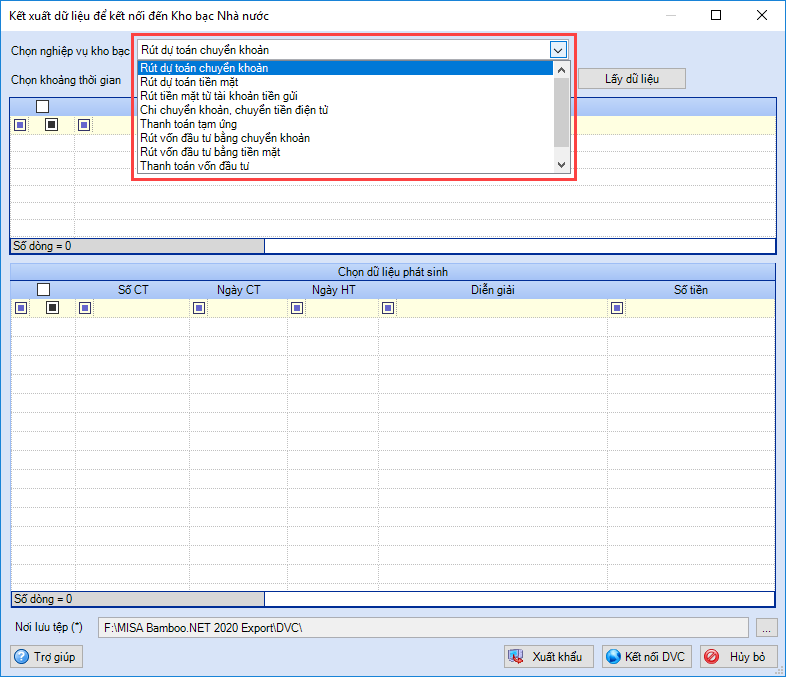
- Bạn chọn nghiệp vụ kho bạc. Ví dụ chọn Rút dự toán chuyển khoản.
- Chọn Khoảng thời gian cần lấy dữ liệu.
- Nhấn Lấy dữ liệu. Phần mềm lấy lên danh sách các mẫu chứng từ đã sử dụng tương ứng với nghiệp vụ kho bạc vừa chọn. Đồng thời mặc định tích chọn các mẫu chứng từ, có thể bỏ tích chọn (nếu muốn).
- Chương trình cũng lấy lên danh sách các chứng từ tương ứng với nghiệp vụ kho bạc và phát sinh trong khoảng thời gian đã chọn. Đồng thời mặc định tích chọn các dữ liệu phát sinh, có thể bỏ tích chọn (nếu muốn).
- Phần mềm mặc định Nơi lưu tệp, có thể thay đổi đường dẫn theo mong muốn của đơn vị.
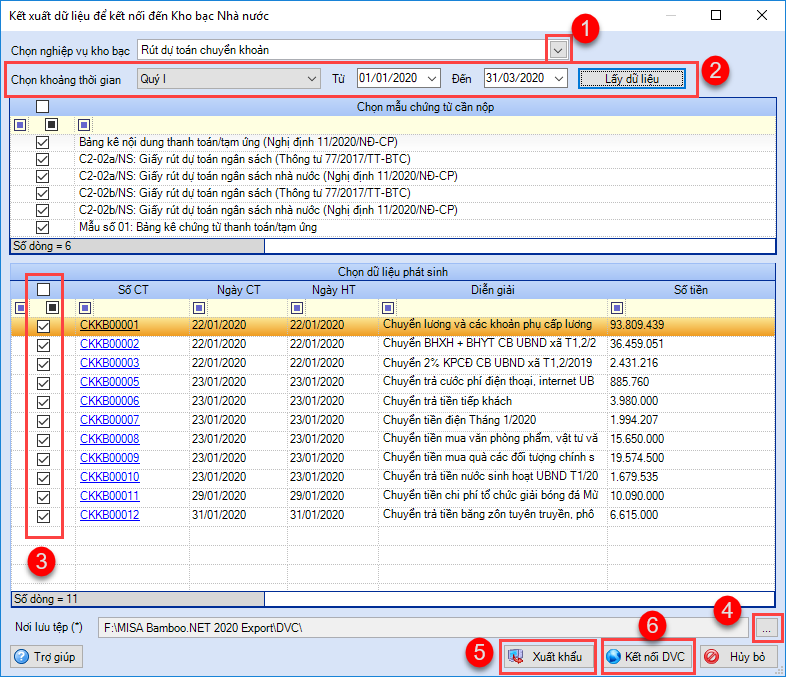
- Nhấn Xuất khẩu. Nếu thư mục không tồn tại thì hiển thị thông báo. Nhấn Có để tạo thư mục và xuất khẩu.
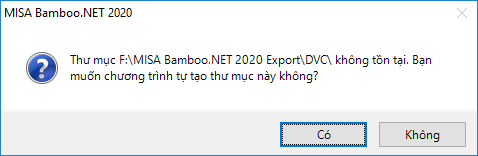
- Phần mềm hiển thị màn hình Xuất khẩu thành công. Nhấn Có để mở tệp xuất khẩu.
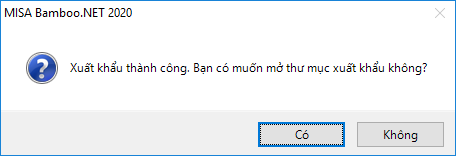
- Chương trình sẽ tải về các file có đuôi .zip để anh/chị nộp vào hệ thống DVC KBNN.
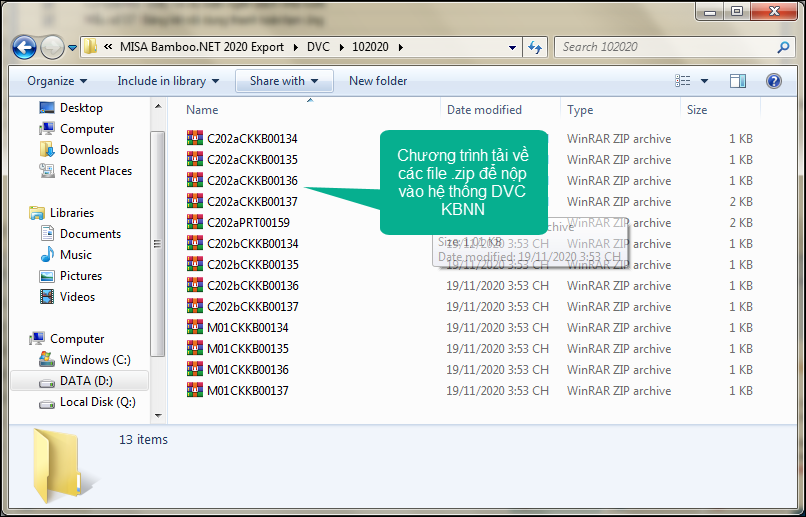
Trên màn hình Kết xuất dữ liệu để kết nối đến Kho bạc nhà nước, nhấn Kết nối DVC, phần mềm sẽ chuyển sang trang http://dvc.vst.mof.gov.vn để đơn vị thực hiện.
Lưu ý:
- Trường hợp file xuất khẩu trùng với tên file đã xuất trước đó thì hệ thống tự động ghi đè lên file đã có.
- Sau khi được Kho bạc chấp nhận thanh toán, kế toán thực hiện thanh toán những chứng từ tạm ứng ngay trên phần mềm MISA Bamboo.NET 2020.
Bước 3: Xử lý chứng từ trên hệ thống DVC KBNN
- Kế toán viên đăng nhập vào Cổng thông tin dịch vụ công trực tuyến DVC của KBNN: http://dvc.vst.mof.gov.vn hoặc http://dvc.vst.mof.gov.vn/frontend.
- Nhập Tên đăng nhập và Mật khẩu của Kế toán viên.
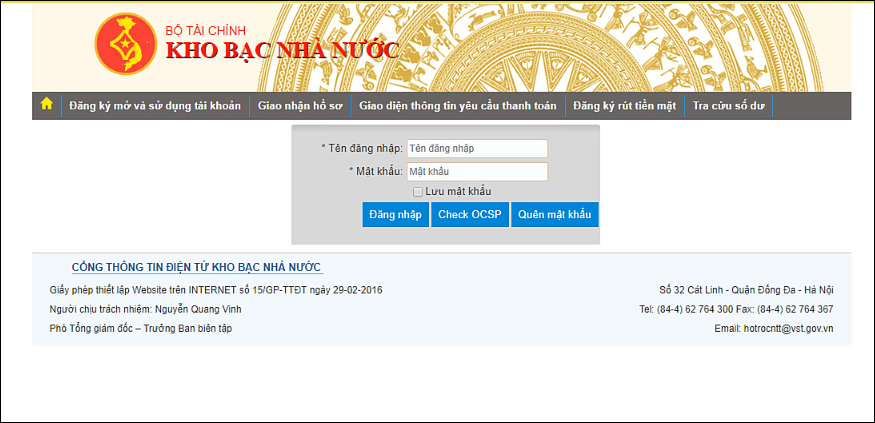
- Nhấn Đăng nhập.
- Chọn Mã ĐVQHNS/Dự án.
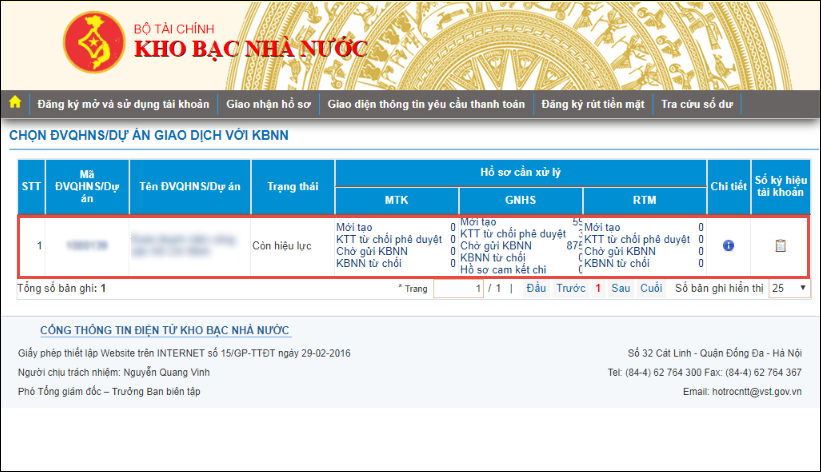
- Nhấn Thêm mới để thêm mới bộ hồ sơ nộp KBNN.
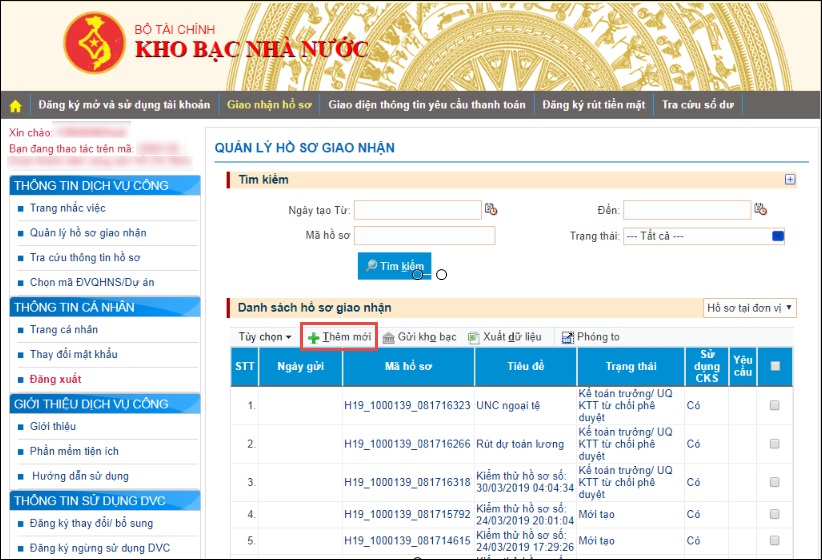
Sau khi Kế toán viên nộp hồ sơ chứng từ cho KBNN, kế toán trưởng và Chủ tài khoản (Thủ trưởng đơn vị) lần lượt vào phê duyệt và ký số (Chủ tài khoản) để hoàn tất nộp hồ sơ cho KBNN.
Xem thêm phim hướng dẫn kết xuất dữ liệu kết nối DVC trực tuyến TẠI ĐÂY.





